المقدمة
مشاهدة شاشة iPhone الخاصة بك تفقد ألوانها الحيوية وتتحول إلى أسود وأبيض يمكن أن تكون مربكة ومثيرة للقلق. في حين قد يبدو وكأنه مشكلة كبيرة، هناك أسباب محددة لهذا الحدوث تتراوح من تعديلات بسيطة في الإعدادات إلى مشاكل برمجية وأجهزة أكثر تعقيدًا. فهم هذه الأسباب هو الخطوة الأولى لحل المشكلة وضمان عمل جهازك بشكل صحيح. في هذا الدليل، سنتناول بعمق الأسباب المحتملة وراء تحول شاشة iPhone إلى الأبيض والأسود وتقديم حلول خطوة بخطوة لإصلاحها.

الأسباب الشائعة لتحول شاشة iPhone إلى الأبيض والأسود
عندما تتحول شاشة iPhone إلى الأبيض والأسود، يمكن أن يكون هناك عدة عوامل مسؤولة. دعونا نتعمق في الأسباب الثلاثة الأكثر شيوعًا: إعدادات الوصول، المشاكل البرمجية، ومشاكل الأجهزة.
إعدادات الوصول
واحد من أكثر الأسباب شيوعًا لتحول شاشة iPhone إلى الأبيض والأسود هو التغييرات غير المقصودة في إعدادات الوصول. يمكن تنشيط ميزات مثل فلاتر الألوان أو وضع تدرج الرمادي عن طريق الخطأ، مما يؤدي إلى عرض أحادي اللون. عادةً ما يحل تعديل هذه الإعدادات المشكلة بسرعة.
المشاكل البرمجية
في بعض الأحيان، يمكن أن تتسبب الأخطاء البرمجية أو البرمجيات في مشاكل العرض. قد يساهم إصدار iOS قديم أيضًا في هذه المشكلة. الحفاظ على تحديث برمجيات جهازك ضروري لمنع مثل هذه الحالات الشاذة، وأحيانًا قد يكون من الضروري استعادة أو إعادة تعيين الجهاز.
مشاكل الأجهزة
في الحالات الأكثر شدة، قد تكمن المشكلة في الجهاز نفسه. قد يؤدي الضرر المادي أو فشل المكونات الداخلية إلى أعطال في العرض. عادةً ما يتطلب تحديد ومعالجة مشاكل الأجهزة المزيد من التحقيق المتعمق والمساعدة المهنية.
فهم الأسباب المحتملة لتحول شاشة iPhone إلى الأبيض والأسود يمكن أن يساعد بشكل كبير في تبسيط عملية استكشاف الأخطاء وإصلاحها. الآن، دعنا ننتقل إلى فحص وتعديل إعدادات الوصول في iPhone الخاص بك لمعرفة ما إذا كان يمكن حل المشكلة بسرعة.
فحص وتعديل إعدادات الوصول
الخطوة الأولى في معالجة شاشة iPhone بالأسود والأبيض هي فحص إعدادات الوصول الخاصة بك. إليك كيفية التنقل إلى هذه الإعدادات وتعديل الخيارات ذات الصلة.
التنقل إلى إعدادات الوصول
لتبدأ:
1. افتح تطبيق الإعدادات على iPhone الخاص بك.
2. قم بالتمرير لأسفل واضغط على تسهيلات الاستخدام.
تعديل فلاتر الألوان وخيارات تدرج الرمادي
ضمن إعدادات الوصول:
1. اضغط على عرض وحجم النص.
2. ابحث عن خيار فلاتر الألوان وتأكد من إيقافه.
3. إذا كانت فلاتر الألوان مفعلة، يمكنك إيقافها أو تحديد خيار آخر غير تدرج الرمادي.
من خلال التنقل وتعديل هذه الإعدادات، يمكنك غالبًا حل مشكلة العرض بالأبيض والأسود دون الحاجة إلى استكشاف الأخطاء وإصلاحها بشكل أكبر. ومع ذلك، إذا استمرت المشكلة، فإن الوقت قد حان للانتقال إلى خطوات استكشاف الأخطاء وإصلاحها البرمجية.
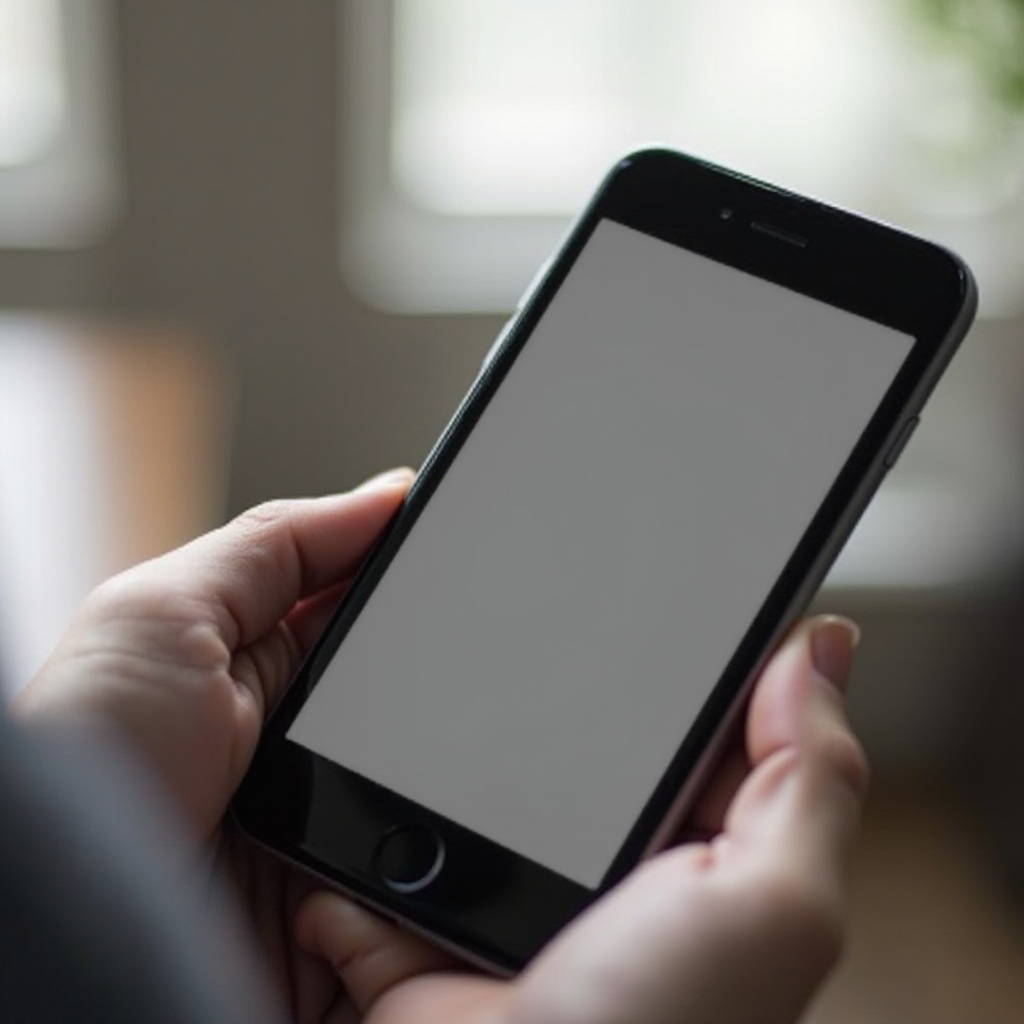
خطوات استكشاف الأخطاء وإصلاحها البرمجية
عندما لا تحل تعديل إعدادات الوصول المشكلة، تكون الخطوة التالية هي استكشاف المشاكل البرمجية الممكنة. إليك دليلًا مفصلًا لمعالجة المشاكل البرمجية.
إعادة تشغيل iPhone الخاص بك
يمكن لإعادة التشغيل البسيطة أن تصحح غالبًا الأخطاء البرمجية البسيطة:
1. بالنسبة لأجهزة iPhone التي تحتوي على Face ID، اضغط على زر الجانب وأي زر صوت حتى يظهر شريط التمرير. اسحب شريط التمرير لإيقاف التشغيل. بعد أن يتوقف الجهاز، اضغط مجدداً على زر الجانب حتى يظهر شعار Apple.
2. بالنسبة لأجهزة iPhone المزودة بزر الصفحة الرئيسية، اضغط مع الاستمرار على زر القمة (أو الجانب) حتى يظهر شريط التمرير. اسحب شريط التمرير لإيقاف التشغيل، ثم اضغط مع الاستمرار على زر القمة مجدداً حتى يظهر شعار Apple.
تحديث iOS
تأكد من أن برنامج iPhone الخاص بك محدثًا للحيلولة دون حدوث وحل العديد من المشاكل:
1. انتقل إلى الإعدادات > عام > تحديث البرامج.
2. إذا كان هناك تحديث متاح، اضغط على تنزيل وتثبيت.
إعادة تعيين جميع الإعدادات
إذا لم يفد التحديث وإعادة التشغيل، فنظر في إعادة تعيين جميع الإعدادات:
1. انتقل إلى الإعدادات > عام > إعادة تعيين.
2. اضغط على إعادة تعيين جميع الإعدادات.
3. أدخل رمز المرور الخاص بك إذا طُلب منك وأكد إعادة التعيين. ستعيد هذه الخطوة تعيين الإعدادات إلى قيمها الافتراضية دون حذف البيانات.
من خلال اتباع هذه الخطوات، يمكن للعديد من المستخدمين حل مشاكل العرض بالأبيض والأسود. إذا استمرت شاشة iPhone تظهر بالأبيض والأسود، قد يشير ذلك إلى مشكلة في الأجهزة تحتاج إلى معالجة.
التحقيق في مشاكل الأجهزة ومعالجتها
عندما تفشل الحلول التقنية، يجب النظر في أن المشاكل في الأجهزة قد تكون السبب في عرض iPhone بالأبيض والأسود. إليك كيفية التحقيق في مشاكل الأجهزة المحتملة ومعالجتها.
فحص الضرر الفعلي
ابدأ بفحص iPhone الخاص بك بحثًا عن أي علامات للضرر الفعلي:
1. تحقق من الشاشة بحثًا عن أي تشققات، أو رقائق أو أضرار مرئية أخرى.
2. ابحث عن علامات تلف السوائل، مثل تغير اللون أو الرطوبة حول المنافذ.
إذا وجدت أي ضرر مادي، قد يكون هو السبب الجذري لمشكلة عرض جهازك.
متى يجب طلب المساعدة المهنية
إذا كنت تشك في وجود مشكلة في الأجهزة ولكنك غير مرتاح لفحصها أو إصلاحها بنفسك، فاطلب المساعدة المهنية:
1. قم بزيارة متجر Apple أو مقدم خدمة معتمد للفحص الشامل.
2. صف المشكلة بالتفصيل ليتمكن الفني من التشخيص الصحيح.
مقدمو الخدمات المعتمدين
لضمان إصلاح آمن وموثوق:
1. استشر قائمة Apple لمقدمي الخدمات المعتمدين.
2. تجنب متاجر الإصلاح غير المعتمدة، والتي يمكن أن تزيد المشكلة أو تلغي أي ضمان قائم.
ضمان أن جهاز iPhone يتلقى الاهتمام من قبل المحترفين هو أمر حيوي للحفاظ على وظيفته وطولته. بعد معالجة مشكلات الأجهزة، فكر في اتخاذ تدابير وقائية لتجنب مشاكل العرض في المستقبل.
تدابير وقائية لتجنب المشاكل المستقبلية
منع مشاكل العرض بالأبيض والأسود يتطلب من بعض الخطوات الاستباقية.
الحفاظ على تحديث البرنامج
تحديث برمجيات iPhone بانتظام يمكن أن يمنع العديد من المشاكل:
1. تمكين التحديثات التلقائية من خلال الإعدادات > عام > تحديث البرامج > التحديثات التلقائية.
معالجة الجهاز بشكل صحيح
احمِ iPhone الخاص بك من الضرر المادي:
1. استخدم حافظة متينة وواقي شاشة.
2. تعامل مع الجهاز بعناية لتجنب السقوط أو الصدمات.
يمكن أن تساعد هذه التدابير الوقائية في الحفاظ على جودة عرض هاتفك ووظيفته بشكل عام.

الخاتمة
تحول شاشة iPhone إلى الأبيض والأسود يمكن أن يكون محبطًا، ولكن العديد من المشكلات تنبع من قضايا يسهل حلها مثل إعدادات الوصول، الأخطاء البرمجية، أو مشاكل الأجهزة البسيطة. باتباع الخطوات الموضحة في هذا الدليل، يمكنك استكشاف الأخطاء وإصلاحها وغالبًا ما حل مشكلة الألوان في شاشة iPhone الخاصة بك. إذا استمرت المشكلة، فإن طلب المساعدة المهنية يضمن أن يكون جهازك في أيدٍ جيدة.
الأسئلة الشائعة
كيف أخرج جهاز الآيفون الخاص بي من وضع الأبيض والأسود؟
يمكنك ضبط جهاز الآيفون الخاص بك للخروج من وضع الأبيض والأسود عن طريق الانتقال إلى **الإعدادات** > **تسهيلات الاستخدام** > **عرض وحجم النص** وإيقاف تشغيل خيار **مرشحات الألوان**.
هل يمكن لتحديث البرنامج إصلاح شاشة الآيفون الأبيض والأسود؟
نعم، يمكن أن يؤدي تحديث برنامج جهاز الآيفون في بعض الأحيان إلى إصلاح مشاكل العرض الناتجة عن اختلالات في البرنامج. تأكد دائمًا من أن جهازك يعمل بأحدث إصدار من نظام iOS.
متى ينبغي لي النظر في إصلاح احترافي لشاشة الآيفون الخاصة بي؟
إذا لم تؤدي ضبط الإعدادات واستكشاف الأخطاء وإصلاحها في البرامج إلى حل المشكلة، أو إذا لاحظت تلفًا جسديًا في جهازك، قم بطلب إصلاح احترافي. زر متجر آبل أو مقدم خدمة معتمد للحصول على تشخيص دقيق وإصلاح.

